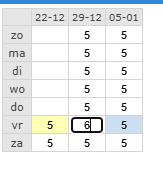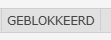14. Tabblad Doseer
Tonen

In dit onderdeel kun je doseren wat hoort bij de INR-waarde van de patiënt. De dagstatus van de patiënt moet minstens dagpatiënt- / voorstel gegenereerd zijn om een dosering in te kunnen voeren. Zowel dosisgegevens als afspraakgegevens moeten eerst ingevuld zijn voordat je een nieuwe kalender kan aanmaken.
Met de knop 'Wijzig' kun je verschillende aanpassingen doorvoeren wanneer er vandaag een dosering is aangemaakt.
Met de knop 'Opnieuw doseren' kun je verschillende aanpassingen doorvoeren wanneer er eeerder een dosering/kalender is aangemaakt.
Door op de knop 'Historie' te klikken, kun je zien wie, wat en wanneer heeft ingevoerd. Met de knop 'Sluit patiënt' sluit je het patiëntendossier.
Time in Range
Wanneer het tabblad ‘Doseren’ actief is, zie je rechts onderin de time in range afgebeeld. De data geven aan over welke periode de time in range berekend is, het aantal INR’s wordt aangeduid met een cijfer. Door op de time in range te klikken opent de INR grafiek en kun je meer informatie opvragen over de Time in Range.

Instellingen tijdens doseren
ASolutions Healthcare kan verschillende instellingen aanzetten tijdens het doseren. Neem contact met ons op om onderstaande functie(s) aan te zetten.
- Gemiddelde dosering afwijking >15% : Als je bij dosisgegevens een gemiddelde dosering invult, die >15% afwijkt van de vorige gemiddelde dosering, dan wordt er de vraag gesteld of de dosering juist is. Zo kan je een typefout tijdens het doseren voorkomen.
- Dagindruk afwijking>100%: Als je bij dosisgegevens een dagindruk invoert die >100% afwijkt van de gemiddelde dosering, dan wordt er de vraag gesteld of de dagindruk juist is. Zo kan je een typefout tijdens het doseren voorkomen.
- Waarschuwingstekst : Voordat het doseren gestart wordt kun je diverse waarschuwingen zien die van invloed kunnen zijn op de dosering. De waarschuwing kun je instellen in het beheer. Klik op 'Bevestig de waarschuwing en start met doseren' om verder te gaan. Je kan ervoor kiezen om de tekst voorafgaand aan het doseren te laten tonen, nadat je de dosisgegevens en afspraakgegevens hebt ingevuld of vooraf en achteraf. ASolutions Healthcare kan dit voor je instellen.
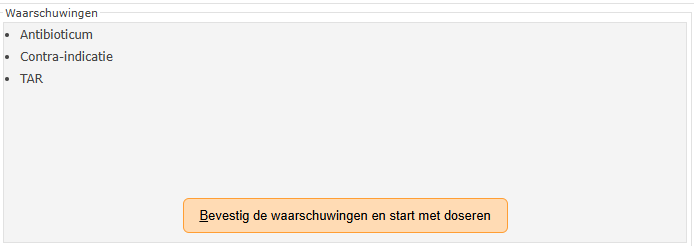
Wijzig / Opnieuw doseren
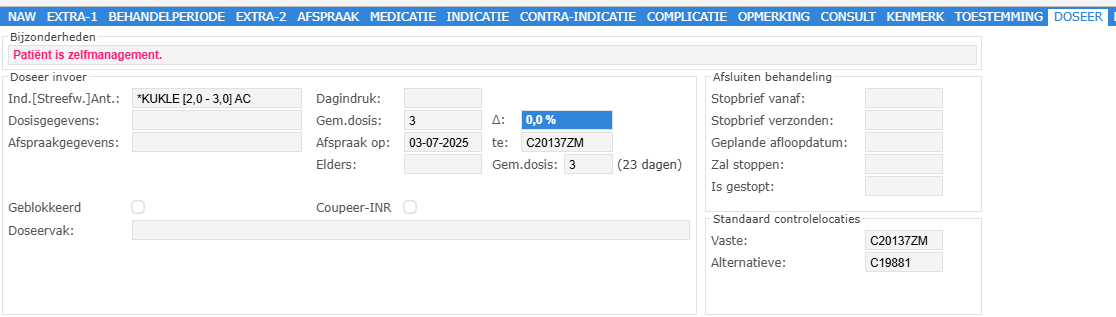
| Veld | Type | Lengte | Omschrijving / Toelichting |
|---|---|---|---|
Bijzonderheden |
|
| Hierin staan belangrijke bijzonderheden, bijvoorbeeld dat er al gedoseerd is, de controle is niet van vandaag of de patiënt is zelfmanagement. |
Ind.[Streefw.]Ant. |
|
| In dit veld vind je de hoofdindicatie, de streefwaarde en het soort antistollingsmiddel dat de patiënt gebruikt. Ga met je cursor op het veld staan om de volledige omschrijving te zien. |
Dosisgegevens | Dropdown |
| Vul hier de nieuwe dosering van de patiënt in. Vervolgens kun je in het veld rechts zien wat de nieuwe gemiddelde dosering is en wat het verschil bedraagt ten opzichte van de vorige dosering, uitgedrukt in percentages. Wanneer je de dosering verhoogt ten opzichte van de vorige gemiddelde dosering, zal de dosering hoog beginnen. Wanneer je de dosering verlaagt, zal de dosering laag beginnen. |
Afspraakgegevens | Datum |
| Maak hier de nieuwe afspraak. Achter de afspraakgegevens verschijnen de datum en de controlelocatie (achter ‘te’). In het veld van de afspraakgegevens kun je op het kalendericoontje klikken. De huidige maand wordt getoond en je kan een afspraakdatum kiezen door op de gewenste datum te klikken. De datum wordt dan overgenomen in het afspraakgegevens veld. In de kalender zijn de geopende dagen van de vaste controlelocatie groen gekleurd, probeer deze dus altijd als eerste te kiezen. Het kan zijn dat er datums blauw zijn gekleurd, dit zijn de geopende dagen van de alternatieve controlelocatie. Is de datum wit gekleurd? Dit betekent dat de datum is gesloten en er geen afspraak op geplaatst kan worden. |
LMWH gebruik | Radiobutton |
| |
Opmerking | Dropdown |
| Er kun een opmerking worden toegevoegd vanuit het dropdown menu. Het is ook mogelijk om een vrij tekst in te voeren. |
Geblokkeerd | Checkbox |
| Vink deze optie aan als de INR tijdelijk geblokkeerd moet worden. Er kan op dat moment niet gedoseerd worden bij deze patiënt.
|
Coupeer-INR | Checkbox |
| Vink deze optie aan als de INR voor een ingreep is of de antistollingsbehandeling tijdelijk wordt gestaakt. In het dossier is dan een * te zien achter de INR. Deze INR wordt dan niet meegeteld in de TTR of voor het jaarverslag van de FNT.
Kies ‘Blokkeren' als je het doseervoorstel nog niet definitief wil maken. Je kunt alle geblokkeerde patiënten raadplegen via het menu ‘Doseren’ met de optie ‘Geblokkeerden’. |
Doseervak |
|
| Plaats het doseervoorstel van een patiënt in het doseervak, als je het voorstel nog niet definitief wil maken. Bijvoorbeeld omdat de dosering nog nagekeken moet worden door een arts. Je kunt de patiënten in een doseervak opvragen via Doseren. Voeg nieuwe doseervakken toe bij Doseervakken.
|
Afsluiten behandeling |
|
| Als het om een tijdelijke behandeling gaat, vind je hier:
|
Standaard locaties |
|
| Hier vind je de vaste controlelocatie en eventueel alternatieve controlelocatie van de patiënt. Dit is informatief. |
Dosisgegevens
Je kunt de dosisgegevens op verschillende manieren verwerken:
| Invoer | Omschrijving / Toelichting |
|---|---|
| = | Handhaaf de eerder gegeven dosering. |
| Getal | De gemiddelde dosering. |
| ] | De dosering van de vorige controle wordt overgenomen en de dosering gaat verder in het ritme. |
| + getal | Procentuele verhoging van de dosering ten opzichte van de vorige dosering. |
| - getal | Procentuele verlaging van de dosering ten opzichte van de vorige dosering. |
| Getal; | Een dagindruk voor vandaag. Deze indruk wordt niet meegeteld in het gemiddelde van de dosering. |
| Getal/ | Een dagindruk voor morgen. Deze indruk wordt niet meegeteld in het gemiddelde van de dosering. |
| Pillenritme | 222323 of 3*2 323, het ritme wordt omgerekend naar het gemiddelde. |
| L pillenritme | Voorbeeld; L222323 of L 3*2 323, het ritme wordt letterlijk overgenomen. |
| Ritme/dosering | Voorbeeld; 000/2.14. Bedraagt maximaal 14 dagen. |
| Dosering\ritme | Voorbeeld; 2.14\000. Bedraagt maximaal 14 dagen en kalender heeft geen naloop dosering. |
| SH | Je kunt dit invullen achter de ingevulde dosisgegevens. De dosering Start hoog in het ritme. |
| SL | Je kunt dit invullen achter de ingevulde dosisgegevens. De dosering Start laag in het ritme. |
| SV | Je kunt dit invullen achter de ingevulde dosisgegevens. De dosering start vandaag. |
| SM | Je kunt dit invullen achter de ingevulde dosisgegevens. De dosering start morgen. |
| S_stopredencode of S stopredencode | Beëindigt de behandelperiode. Er worden geen dosering en afspraak vastgelegd. De patiënt ontvangt een kalender met een opmerking dat de behandeling is gestopt. |
| S | Beëindigt de behandelperiode indien er bij in het beheer een ‘Stopreden voor stoppen bij doseren’ is ingevuld. Is deze optie niet ingevuld, dan moet de behandelperiode handmatig beëindigd worden. |
| 0 | 0 tabletten. |
| K | 0.25 tablet. |
| H | 0.5 tablet. |
| D | 0.75 tablet. |
| V | 1.25 tabletten. |
| A | 1.5 tablet. |
| Z | 1.75 tabletten. |
| T | 2.5 tabletten. |
| Q | 10 tabletten. |
| W | 11 tabletten. |
| R | 12 tabletten. |
| F | 13 tabletten. |
| G | 14 tabletten. |
| J | 15 tabletten. |
| X | 16 tabletten. |
| C | 17 tabletten. |
| M | 18 tabletten (maximaal aantal tabletten wat je kunt invoeren). |
| B1 t/m B252 | Oude stappen in hele tabletten volgens FNT. |
| B1 t/m B504 | Oude stappen kwarten/ halve tabletten volgens FNT. |
| B1 t/m B1680 | Oude stappen in tienden volgens FNT. |
Afspraakgegevens
Maak hier de nieuwe afspraak. Achter de afspraakgegevens verschijnen de datum en de controlelocatie (achter ‘te’).
Wanneer in het Beheer 'Tonen controlelocatie status’ is aangevinkt, dan vind je achter de controlelocatie de capaciteit terug (bijvoorbeeld 2/10, wat evenveel betekent als dat twee van de tien ingevuld zijn).
Het vakje ‘Elders’ wordt gevuld wanneer de afspraakdatum in een verboden / vakantieperiode van de patiënt valt.
Net zoals de dosisgegevens (hierboven) kun je ook de afspraakgegevens op verschillende manieren verwerken.
Invoer | Omschrijving / Toelichting |
|---|---|
= | De voorgestelde afspraaktermijn wordt overgenomen. |
Getal of getal D | De afspraaktermijn wordt in aantal dagen gehanteerd. |
Getal W | De afspraaktermijn wordt in aantal weken gehanteerd. |
] | Het afspraaktermijn van de vorige controle wordt overgenomen. |
Datum | Datum van volgende afspraak. |
Datum 1 datum 2 | Op datum 1 wordt de echte afspraak gemaakt. Datum 2 geeft de patiënt aan dat elders gecontroleerd moet worden, bijvoorbeeld met een controle tijdens een vakantie. |
S getal | Je kunt in het dropdown menu de gewenste stopreden kiezen. Standaard staat deze ingevuld met de stopreden die is vastgelegd in het beheer onder 'Stopreden voor stoppen bij doseren'. Voorbeeld; S2. Je maakt voor 2 dagen een kalender aan. De behandelperiode wordt over twee dagen automatisch gesloten met de ingevulde stopreden en er wordt geen afspraak vastgelegd. Er verschijnt dat een dropdown menu waaruit een keuze kan worden gemaakt met wat de stopreden is.
|
/ code controlelocatie | Je kunt dit invullen achter de ingevulde afspraakgegevens. Er wordt een afspraak gemaakt op de opgegeven controlelocatie. |
; | Je kunt dit invullen achter de ingevulde afspraakgegevens. De kalender loopt tot en met de betreffende datum en er wordt geen nieuwe controleafspraak gemaakt. Bijvoorbeeld doordat de geplande behandelduur is bereikt. |
! | Je kunt dit invullen achter de ingevulde afspraakgegevens. De datum wordt altijd geaccepteerd, ongeacht of de datum gesloten is of niet. |
Nieuwe kalender
Zodra je de dosis- en afspraakgegevens hebt ingevuld en je op ‘Tab’ klikt, verschijnt rechtsboven de nieuwe kalender. Je kunt de kalender handmatig aanpassen door een dosering aan te klikken en een ander getal in te voegen. Gebruik ‘Tab’ of de pijltjes om de kalender te doorlopen en per dag de dosering handmatig aan te passen.